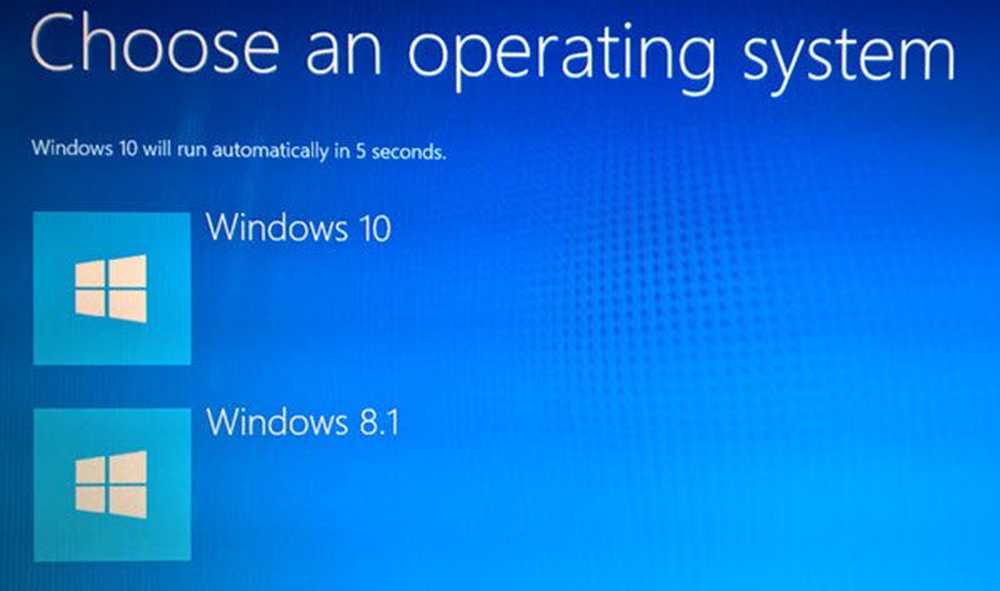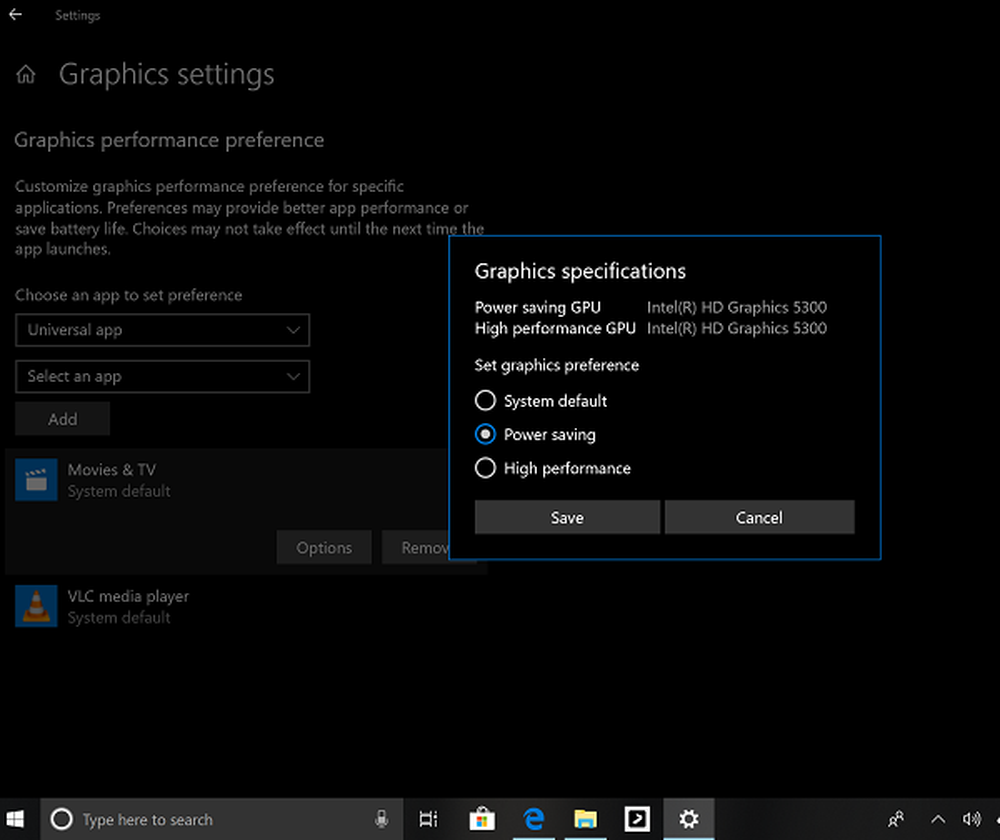Auswählen und Anzeigen von Ordnern im Startmenü in Windows 10
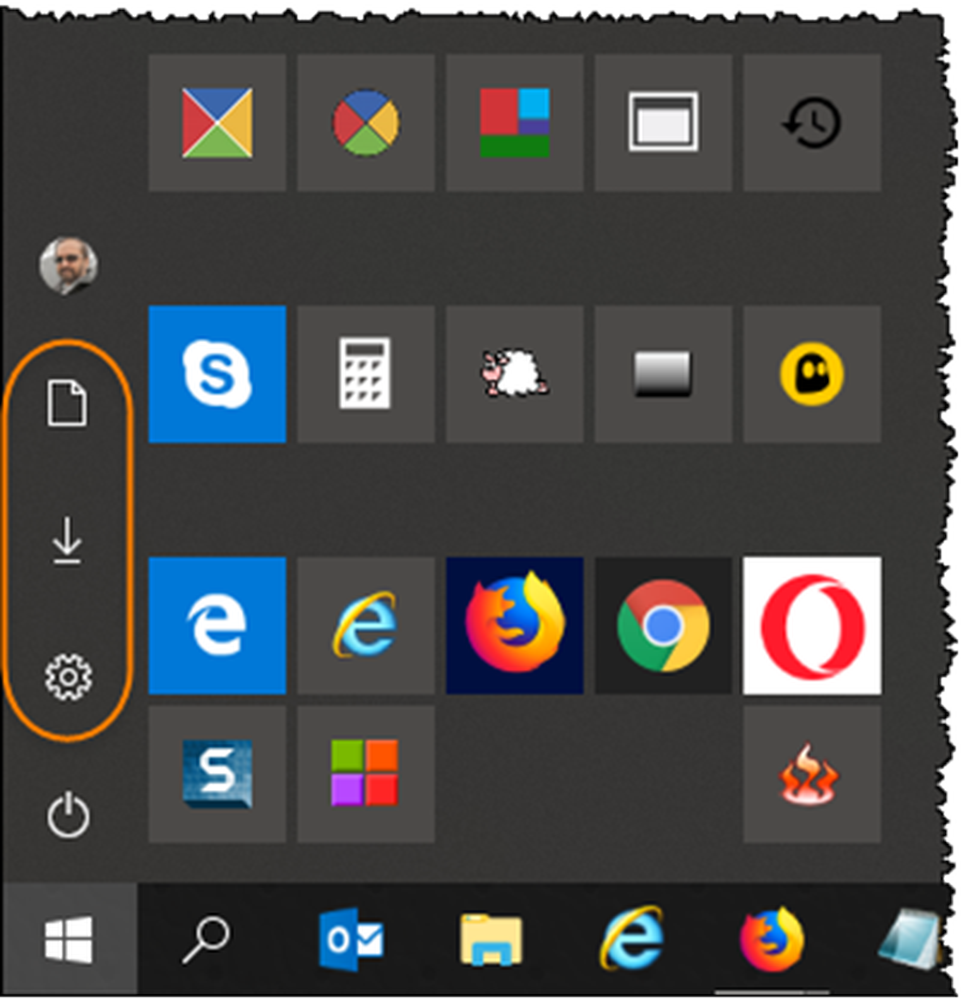
Wussten Sie, dass Sie auf der linken Seite ausgewählte Ordner auswählen und anzeigen können Windows 10 Startmenü? Wenn die Idee auf Sie zutrifft, zeigt Ihnen dieser Beitrag, wie Sie ausgewählte Ordner im Startmenü anzeigen.
Wählen Sie aus, welche Ordner im Startmenü angezeigt werden
Um zu beginnen, öffnen Sie im WinX-Menü Windows-Einstellungen> Personalisierung> Start.
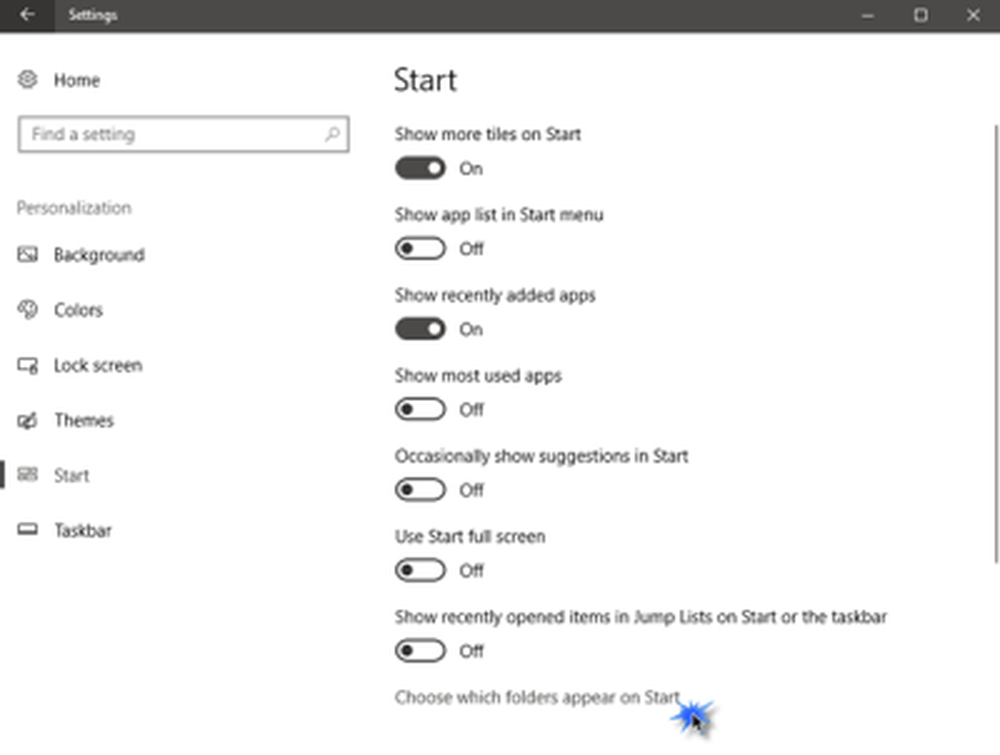
Nach unten sehen Sie einen Link Wählen Sie aus, welche Ordner beim Start angezeigt werden. Klicken Sie darauf, um das folgende Fenster zu öffnen.
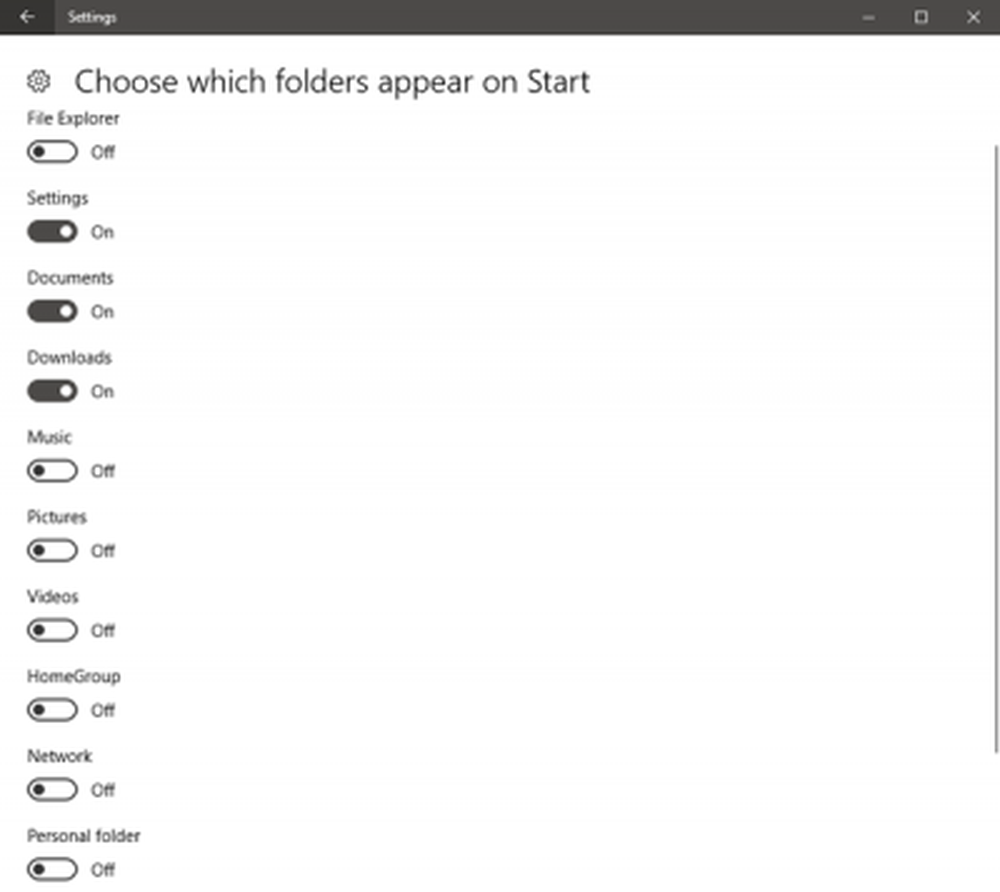
Durch Umschalten des Schiebereglers auf Ein können Sie die folgenden Elemente im Startmenü anzeigen:
- Dateimanager
- die Einstellungen
- Unterlagen
- Downloads
- Musik
- Bilder
- Videos
- Heimnetzgruppe
- Netzwerk
- Persönlicher Ordner.
Wählen Sie die Elemente aus, die Sie anzeigen möchten, und öffnen Sie Ihr Startmenü.
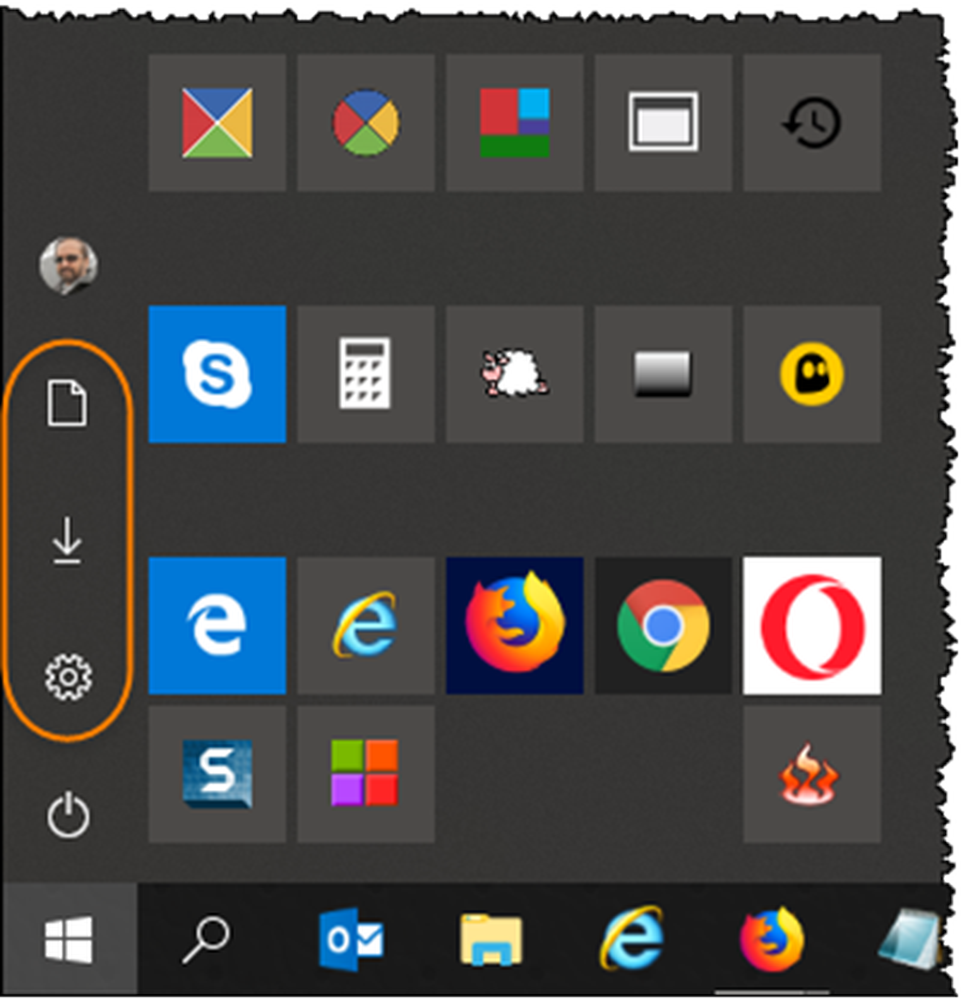
Die Ordner werden auf der linken Seite des Windows 10-Startmenüs angezeigt.
Ich hoffe, Sie finden diesen kleinen Tipp nützlich!
Wählen Sie aus, welche Ordner auf Start erscheinen, ausgegraut
Wenn das Wählen Sie aus, welche Ordner beim Start angezeigt werden Option ist nicht verfügbar und in Ihren Einstellungen abgeblendet.
Erstellen Sie zuerst einen Systemwiederherstellungspunkt, öffnen Sie dann eine erhöhte CMD und führen Sie die folgenden Befehle aus:
CD C: \ ProgramData \ Microsoft \ Windows
"Startmenübereiche" "Startmenüorte Originale"
Jetzt offen C: \ ProgramData \ Microsoft \ Windows und erstellen Sie einen neuen Ordner mit dem Namen Startmenü Orte Hier. Möglicherweise müssen Sie zuerst verborgene Dateien, Ordner und Laufwerke anzeigen.
Starten Sie Ihren PC neu und melden Sie sich mit einem anderen lokalen Konto an. Wenn Sie keine anderen lokalen Konten haben, erstellen Sie zuerst eines.
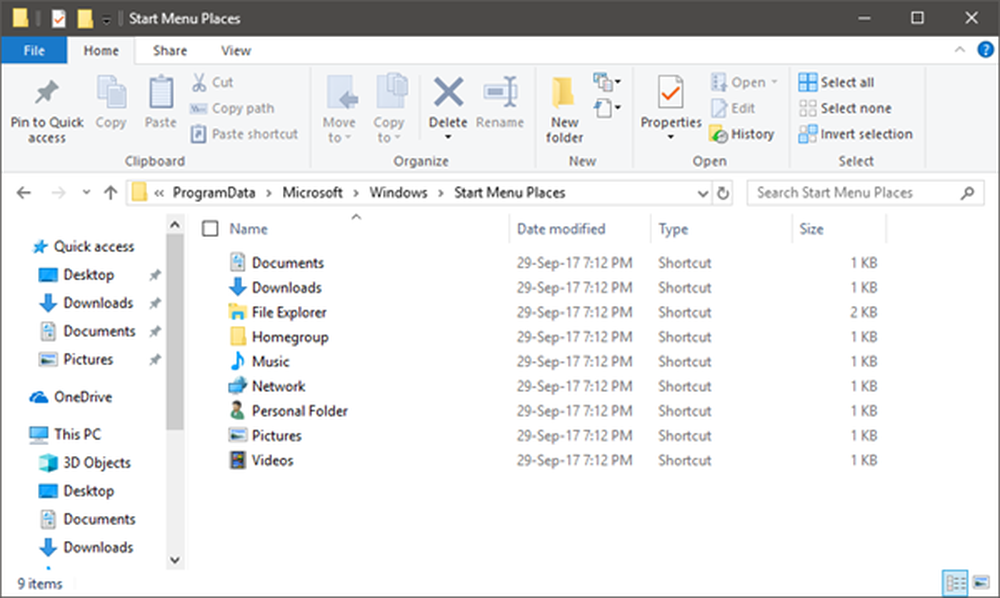
Kopieren Sie nun mit diesem anderen lokalen Konto alle Verknüpfungsdateien von C: \ ProgramData \ Microsoft \ Windows \ Startmenü Orte Original Ordner zu C: \ ProgramData \ Microsoft \ Windows \ Startmenü-Bereiche Mappe.
Starten Sie neu und melden Sie sich mit Ihrem ursprünglichen Konto an, um zu sehen, ob es geholfen hat.